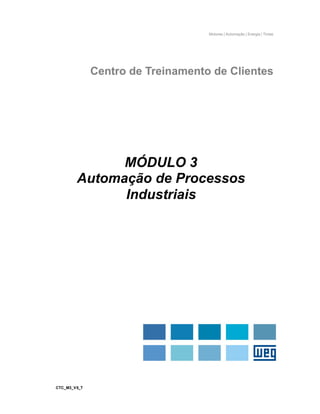
Ctc m3 v5_t
- 1. CTC_M3_V5_T MÓDULO 3 Automação de Processos Industriais
- 2. CTC - Centro de Treinamento de Clientes 1 Módulo 3 – Automação de Processos Industria is * “ Material sujeito a alterações sem prévio aviso!”
- 3. CTC - Centro de Treinamento de Clientes 2 Módulo 3 – Automação de Processos Industria is Índice Analítico Controladores Lógicos Programáveis.......................................................................... 3 Introdução.......................................................................................................................... 3 A Automação Industrial..................................................................................................... 4 Noções de Lógica Combinacional ...................................................................................... 5 1.1.1 Operações Fundamentais ________________________________ _____________________ 5 1.1.1.1 Funções BOOLEANAS ................................ ................................................................ 5 1.1.1.2 Operador “AND“ ................................ ................................ ................................ .......... 6 1.1.1.3 Operador “OR” ................................ ................................ ................................ ............. 6 1.1.1.4 Operador “NOT” ................................ ................................ ................................ .......... 6 1.1.1.5 Operador “NAND” ................................ ................................ ................................ ....... 7 1.1.1.6 Operador “NOR” ................................ ................................ ................................ .......... 7 1.1.1.7 Operador “XOR” ................................ ................................ ................................ .......... 7 Tipos de Sinais.................................................................................................................... 8 1.1.2 Sinais Analógicos________________________________ ___________________________ 8 1.1.3 Sinais Digitais ________________________________ _____________________________ 8 1.1.3.1 Single bit ................................ ................................ ................................ ...................... 8 1.1.3.2 Multi bit ................................ ................................ ....................................................... 8 Definição (IEC 1131-1)....................................................................................................... 8 Princípio de Funcionamento .............................................................................................. 9 Aspectos de Hardware ....................................................................................................... 9 1.1.4 Fonte de alimentação ________________________________ _______________________ 10 1.1.5 CPU ________________________________ ________________________________ ____10 1.1.6 Memórias ________________________________ ________________________________ 11 1.1.7 Interfaces de Entrada/Saída ________________________________ __________________11 1.1.8 Periféricos ________________________________ _______________________________ 14 1.1.8.1 Terminal inteligente................................ ................................................................ .....14 1.1.8.2 Microcomputadores ................................ ................................................................ .....15 1.1.8.3 Mini-programadores (terminais de bolso) ................................................................ .....15 1.1.8.4 Outros periféricos ................................................................ ................................ ........15 1.1.9 Interfaceamento de periféricos ________________________________ ________________16 Aspectos de Software........................................................................................................ 16 1.1.10 Linguagens de programação ________________________________ _________________17 Sistemas Associados ......................................................................................................... 19 1.1.11 Redes de comunicação ________________________________ _____________________ 19 1.1.12 Supervisão e controle ________________________________ ______________________ 26 Anexos .............................................................................................................................. 30 1.1.13 - Manual do TPW3-PCLINK ________________________________ ________________30 1.1.14 - Programação da Interface Homem -Máquina OP-07/OP-08 ________________________ 46 1.1.15 - Exercícios propostos 61
- 4. CTC - Centro de Treinamento de Clientes 3 Módulo 3 – Automação de Processos Industria is CONTROLADORES LÓGICOS PROGRAMÁVEIS Introdução Esta apostila tem como objetivo prover uma visão geral das características e recursos hoje disponíveis no mercado de Controladores Programáveis (CP’s), bem co- mo, a sua aplicação nos diversos campos da automação industrial e controle de pro- cessos, onde as necessidades de flexibilidade, versatilidade, disponibilidade, alta confi- abilidade, modularidade, robustez e baixos custos, o tornam uma excelente opção. Mas, o que é um Controlador Programável ? Como surgiu ? Mesmo antes da industrialização da eletrônica digital, os projetistas de coman- do elaboravam circuitos digitais como contatos programáveis. O programa era armaze- nado em plugs multi-pinos e as instruções codificadas por meio de ligações elétricas entre os pinos destes plugs. Esses programas eram muito limitados, e, sua principal função era a seleção das operações das maquinas e/ou processos. Desta forma, além de uma operacionalidade muito baixa, existiam outros pro- blemas: alto consumo de energia, difícil manutenção, modificações de comandos difi- cultados e onerosos com muitas alterações na fiação ocasionando número de horas paradas, além das dificuldades em manter documentação atualizada dos esquemas de comando modificado. Com a industrialização da eletrônica, os custos diminuíram, ao mesmo tempo em que a flexibilidade aumentou, permitindo a utilização de comandos eletrônicos em larga escala. Mas alguns problemas persistiram, e quem sentia estes problemas de forma significativa era a industria automobilística, pois a cada ano com o lançamento de no- vos modelos, muitos painéis eram sucateados pois os custos para alteração eram mai- ores do que a instalação de novos painéis. Porém, em 1968 a GM através de sua Divisão Hidromatic preparou as especifi- cações detalhadas do que posteriormente denominou-se Controlador Programável (CP). Estas especificações retratavam as necessidades da indústria, independente- mente do produto final que iria ser fabricado. Em 1969 foi instalado o primeiro CP na GM executando apenas funções de intertravamento. Historicamente os CP’s tiveram a seguinte evolução: De 1970 a 1974, em adi- ção às funções intertravamento e sequenciamento (lógica), foram acrescentadas fun- ções de temporização e contagem, funções aritméticas, manipulação de dados e intro- dução de terminais de programação de CRT (Cathode Ray Tube). De 1975 a 1979 foram incrementados ainda maiores recursos de software que propiciaram expansões na capacidade de memória, controles analógicos de malha fe-
- 5. CTC - Centro de Treinamento de Clientes 4 Módulo 3 – Automação de Processos Industria is chada com algoritmos PID, utilização de estações remotas de interfaces de E/S (En- tradas e Saídas) e a comunicação com outros equipamentos “inteligentes”. Com os desenvolvimentos deste período, o CP passou a substituir o micro- computador em muitas aplicações industriais. Nesta década atual, através dos enormes avanços tecnológicos, tanto de hardware como de software, podemos dizer que o CP evoluiu para o conceito de con- trolador universal de processos, pois pode configurar-se para todas as necessidades de controle de processos e com custos extremamente atraentes. A Automação Industrial Antes de iniciarmos nosso estudo dos controladores programáveis, precisamos sedimentar alguns conceitos importantes. Um destes conceitos está relacionado com às respostas para algumas perguntas : O que é controle ? Conforme o dicionário (Aurélio Buarque de Holanda Ferreira) podemos definir a palavra controle como segue : [Do fr. contrôle.] S. m. 1. Ato, efeito ou poder de controlar; domínio, governo. 2. Fiscalização exercida sobre as atividades de pessoas, órgãos, departamentos, ou so- bre produtos, etc., para que tais atividades, ou produtos, não se desviem das normas preestabelecidas. O controle, vendo sob o ponto de vista tecnológico, tem um papel importantís- simo no desenvolvimento de ações planejadas, modelando processos desde os mais simples até os mais complexos. O que é automação industrial ? Controlador Processo AtuadoresSensores Figura 1- Diagrama de blocos de um sistema de autom ação
- 6. CTC - Centro de Treinamento de Clientes 5 Módulo 3 – Automação de Processos Industria is Todas as vezes, relacionado a um processo, que introduzimos alguma nova técnica de controle estamos falando de automação industrial. Na verdade a utilização destas técnicas estará diretamente relacionada com o aumento de produtividade, qua- lidade, flexibilidade e confiabilidade. Note que o termo automação descreverá um con- ceito muito amplo, envolvendo um conjunto de técnicas de controle, das quais criamos um sistema ativo, capaz de fornecer a melhor resposta em funções das informações que recebe do processo em que está atuando. Dependendo das informações o siste- ma irá calcular a melhor ação corretiva à ser executada. Neste ponto podemos verificar as características relacionadas com os sistemas em malha fechada, também denomi- nados sistemas realimentados (ver figura 1). A teoria clássica de controle define e mo- dela, matematicamente, estas características dando uma conotação científica e tecno- lógica a este assunto. Noções de Lógica Combinacional Nesta seção iremos trabalhar alguns conceitos importantes para o desenvolvi- mento de um processo lógico de raciocínio que mas adiante nos permitirá compreender como serão relacionados todos os fatores relevantes à elaboração de projetos envol- vendo controladores programáveis. 1.1.1 OPERAÇÕES FUNDAMENTAIS A teoria matemática das proposições lógicas foi apresentada em 1854(1) , pelo filósofo e matemático inglês George Boole (1815-1864), definindo assim os conceitos básicos da chamada álgebra de Boole para dois valores (sistema binário). Mas foi so- mente em 1938(2) , que o engenheiro americano Claude Elwood Shannon, aplicou a teoria de Boole ao estudo e simplificação de funções usadas em telefonia, percebendo que as leis que regem as relações entre proposições lógicas eram as mesmas que se aplicavam para dispositivos de chaveamento de dois estados, já que estes dispositivos podem assumir os seguintes estados, como por exemplo : “ligado” ou “desligado”, “a- berto” ou “fechado”, “potencial alto” ou ” potencial baixo”, “verdadeiro” ou “falso”. (1) Intitulado como An Investigation of the Laws of Thought (2) Trabalho entitulado como Symbolic Analysis of Relay and Sw itching 1.1.1.1 FUNÇÕES BOOLEANAS A álgebra de Boole está estruturada da seguinte maneira : Um conjunto S; três operações definidas sobre S (operação E, OU e COMPLEMENTO); Os caracteres 0 e 1. Não abordaremos de forma detalha os teoremas, postulados e leis desta teoria. Mas a idéia de uma função lógica segue o mesmo conceito das funções da ál- gebra tradicional, onde uma função assume um único valor para cada combinação de valores possíveis assumidos pelas suas variáveis. Note, que na realidade uma função lógica (booleana) com n variáveis irá apresentar um total de combinações dadas por 2n . Se adotarmos um procedimento formal para análise dos valores possíveis para uma função booleana chegaremos a conclusão que o processo seria bastante cansativo e
- 7. CTC - Centro de Treinamento de Clientes 6 Módulo 3 – Automação de Processos Industria is muito susceptível a erros, relacionados basicamente com a falta de atenção. Para facili- tar esta análise foi proposta, pelo matemático inglês Charles Lutwidge Dogson(3) (1832- 1898), uma forma tabular de representação conhecida como tabela verdade (truth ta- ble). A seguir mostraremos as equações algébricas e a tabela verdade dos operadores fundamentais da álgebra booleana. (3) Cujo pseudônimo era Lewis Carrol, nome adotado quando e screveu o livro Alice no País das Mara vilhas 1.1.1.2 OPERADOR “AND“ Equação Algébrica Tabela Verdade F = A . B 1.1.1.3 OPERADOR “OR” Equação Algébrica Tabela Verdade F = A + B 1.1.1.4 OPERADOR “NOT” Equação Algébrica Tabela Verdade F = A
- 8. CTC - Centro de Treinamento de Clientes 7 Módulo 3 – Automação de Processos Industria is 1.1.1.5 OPERADOR “NAND” Equação Algébrica Tabela Verdade F = BA ⋅ 1.1.1.6 OPERADOR “NOR” Equação Algébrica Tabela Verdade F = BA + 1.1.1.7 OPERADOR “XOR” Equação Algébrica Tabela Verdade F = BABA ⋅+⋅
- 9. CTC - Centro de Treinamento de Clientes 8 Módulo 3 – Automação de Processos Industria is TIPOS DE SINAIS 1.1.2 SINAIS ANALÓGICOS São sinais que variam continuamente no tempo conforme uma regra de compa- ração à uma referência definida. Exemplos : potenciômetros, transdutores de temperatura, pressão, célula de carga, umidade, vazão, medidores, válvulas e atuadores analógicos, acionamentos de motores, etc. 1.1.3 SINAIS DIGITAIS São sinais que variam continuamente no tempo assumindo apenas dois valores definidos e distintos. Podemos ainda encontrá-los subdivididos em dois tipos : 1.1.3.1 SINGLE BIT Dispositivos deste tipo apresentam sinais que poderão ser representados por bits individuais. Exemplos : botões, chaves seletoras, chaves fim-de-curso, pressostatos, ter- mostatos, chaves de nível, contatos de relês, contatos auxiliares de contatores, alar- mes, solenóides, lâmpadas, bobinas de relês, bobinas de contatores, etc. 1.1.3.2 MULTI BIT Dispositivos deste tipo apresentam sinais representados por bits agrupados em conjunto, formando assim o que chamamos de “palavra binária”. Exemplos : encoder absoluto, chave thumbwheel, etc. Definição de um controlador programável (IEC 61131 -1) Sistema eletrônico digital, desenvolvido para uso em ambiente industrial, que usa uma memória programável para armazenamento interno de instruções do usuário, para implementação de funções específicas, tais como, lógica, sequenciamento, tem- porização, contagem e aritmética, para controlar, através de entradas e saídas, vários tipos de máquinas e processos.
- 10. CTC - Centro de Treinamento de Clientes 9 Módulo 3 – Automação de Processos Industria is O CP e seus periféricos, ambos associados, são projetados de forma a poder ser integrados dentro de um sistema de controle industrial e finalmente usados a todas as funções as quais é destinado. PRINCÍPIO DE FUNCIONAMENTO O Controlador Programável, como todo sistema microprocessado, tem seu princípio de funcionamento baseado em três passos: Com a partida, o CP executará as seguintes tarefas: 1. Transferirá os sinais existentes na interface de entrada para a memória de dados (RAM). 2. Iniciará a varredura do software aplicativo armazenando na memória de programa (SCAN), utilizando os dados armazenados na memória de da- dos. Dentro deste ciclo, executará todas as operações que estavam pro- gramadas no software aplicativo, como intertravamentos, habilitação de temporizadores/contadores, armazenagem de dados processados na me- mória de dados, etc... 3. Concluída a varredura do software aplicativo, o CP transferirá os dados pro- cessados ( resultados de operações lógicas) para a interface de saída. Pa- ralelamente, novos dados provenientes da interface de entrada irão alimen- tar a memória de dados. ASPECTOS DE HARDWARE O diagrama de blocos abaixo representa a estrutura básica de um controlador programável com todos os seus componentes. Estes componentes irão definir o que denominamos configuração do CLP. Início Ler as entradas Executa programa Atualiza as Saídas
- 11. CTC - Centro de Treinamento de Clientes 10 Módulo 3 – Automação de Processos Industria is 1.1.4 FONTE DE ALIMENTAÇÃO A fonte fornece todos os níveis de tensão exigidos para as operações internas do CP (Ex.: CPU, Memória, E/S). 1.1.5 CPU A CPU é o cérebro do sistema. Ela lê o sinal das entradas na memória de da- dos, executa operações aritméticas e lógicas baseadas na memória de programa, e gera os comandos apropriados para a memória de dados controlar o estado das saí- das. Abaixo são apresentadas algumas considerações e características principais: Utiliza microprocessadores ou microcontroladores de 8,16 ou 32 bits e, em CP’s maiores, um coprocessador (microprocessador dedicado) adicional para aumen- tar a capacidade de processamento em cálculos complexos com aritmética de ponto flutuante. A maioria dos fabricantes de CP’s especificam os tempos de varredura como função do tamanho do programa (p.e.10ms/1k de programa), e situam-se na faixa des- de 0,3 até 10ms/k, caracterizando a existência de CP’s rápidos e lentos. Alguns fabricantes provêem recursos de hardware e software que possibilitam interrupções na varredura normal de forma a “ler” uma entrada ou “atualizar” uma saída imediatamente. MemóriaProcessador Barramento (dados, endereços, controle) Entradas Saídas Fonte Figura 2 - Diagrama de blocos simplificado de um controlador programável
- 12. CTC - Centro de Treinamento de Clientes 11 Módulo 3 – Automação de Processos Industria is Recursos de auto-diagnose para detecção e indicação de falhas (Comunica- ção, memória, bateria, alimentação, temperatura, etc.) são também disponíveis em al- guns CP’s. Normalmente os indicadores estão localizados na parte frontal do cartão da UCP. 1.1.6 MEMÓRIAS Memória de Dados : também conhecida como memória de rascunho. Serve pa- ra armazenar temporariamente os estados E/S, marcadores presets de temporizado- res/ contadores e valores digitais para que o CPU possa processá-los. A cada ciclo de varredura a memória de dados é atualizada. Geralmente memória RAM. Memória de Usuário : serve para armazenar as instruções do software aplicati- vo e do usuário ( programas que controlam a máquina ou a operação do processo), que são continuamente executados pela CPU. Pode ser memória RAM, EPROM, E- PROM, NVRAM ou FLASH-EPROM. 1.1.7 INTERFACES DE ENTRADA/SAÍDA O hardware, de E/S, freqüentemente chamado de módulos de E/S, é a interfa- ce entre os dispositivos conectados pelo usuário e a memória de dados. Na entrada, o módulo de entrada aceita as tensões usuais de comando (24VCC,110/220 VCA) que chegam e as transforma em tensões de nível lógico aceitos pela CPU. O módulo de saída comuta as tensões de controle fornecidas, necessárias para acionar vários dis- positivos conectados. Os primeiros CP’s, como já mencionado anteriormente, eram limitados a inter- faces de E/S discretas, ou seja, admitiam somente a conexão de dispositivos do tipo ON/OFF (liga/desliga, aberto/fechado, etc.), o que, naturalmente, os limitavam um con- trole parcial do processo, pois, variáveis como temperatura, pressão, vazão, etc., medi- das e controladas através de dispositivos operados normalmente com sinais analógi- cos, não eram passíveis de controle. Todavia, os CP’s de hoje, provêem de uma gama completa e variada de interfaces discretas e analógicas, que os habilitam a praticamen- te qualquer tipo de controle. As entradas e saídas são organizadas por tipos e funções, e agrupadas em grupos de 2, 4, 8, 16 e até 32 “pontos” (circuitos) por interface (cartão eletrônico) de E/S. Os cartões são normalmente do tipo de encaixe e, configuráveis, de forma a pos- sibilitar uma combinação adequada de pontos de E/S, digitais e analógicas. A quantidade máxima de pontos de E/S, disponíveis no mercado de CP’s, pode variar desde 16 a 8192 pontos normalmente, o que caracteriza a existência de peque- nos, médios e grandes CP’s. Embora uma classificação de CP’s devesse considerar a combinação de diver- sos aspectos (n.º de pontos de E/S, capacidade de memória, comunicação, recursos
- 13. CTC - Centro de Treinamento de Clientes 12 Módulo 3 – Automação de Processos Industria is de software e programação, etc.), para propósitos práticos, podemos considerar a se- guinte classificação: Micro e Mini CP´s; CP´s de pequeno porte; CP´s de médio porte; CP´s de grande porte. As figuras abaixo apresentam uma idéia básica de como estas interfaces são implementadas. Conversor A/D Registradores Configuração Canais CPU Figura 3 – Configuração típica de uma interface de entrada analó gica. Figura 4 – Configurações típicas para interfaces de entrada digital. fotoacoplador Vcc PNP Sensor fotoacoplador NPN Vcc Sensor
- 14. CTC - Centro de Treinamento de Clientes 13 Módulo 3 – Automação de Processos Industria is Conversor D/A Registradores Configuração Canais CPU Figura 5 – Configuração típica para interfaces de saída analógica. Vc [+] Vc [-] Carga Vc [+] Vc [-] Carga 1 Carga 2 Carga N comum Figura 6 – Configurações típicas para interfaces de saída digital a relé. Vc [+] Vc [-] Carga Figura 7 – Configuração típica para uma interface de saída digital a transistor.
- 15. CTC - Centro de Treinamento de Clientes 14 Módulo 3 – Automação de Processos Industria is 1.1.8 PERIFÉRICOS Dentre os diversos equipamentos periféricos ao CP’s podemos destacar os de programação, que basicamente, tem por finalidade principal a introdução do programa de controle na memória do CP e a visualização e documentação do mesmo. Os equipamentos de programação mais comumente utilizados são os seguin- tes: 1.1.8.1 TERMINAL INTELIGENTE Sendo microprocessado, é capaz de executar funções de edição de progra- mas e outras independentemente da UCP do controlador. Ele possui sua própria me- Impressoras Programadores dedicados Terminais Inteligentes Microcomputadores Interface Homem-Máquina IHM Touch Screen CLP Figura 8- Periféricos mais utilizados
- 16. CTC - Centro de Treinamento de Clientes 15 Módulo 3 – Automação de Processos Industria is mória com software para criação, alteração e monitoração dos programas. A grande vantagem é a de poder também editar e armazenar os programas de controle sem es- tar acoplados ao CP. Esta capacidade é conhecida como programação “off-line”. Em geral, estes terminais possuem acionadores de ”Floppy-Disks” (discos fle- xíveis) e programadores de EPROM’s o que possibilita também o arquivo de progra- mas tanto em Floppy-Disks como em EPROM’s. Alguns terminais possuem ainda uma interface de rede o que permite acoplá- los às redes locais de comunicação. Este arranjo permite o terminal acessar qualquer CP na rede, alterar parâmetros ou programas, e monitorar quaisquer elementos sem estar acoplado diretamente a qualquer CP. Com software adequado, este arranjo pode permitir também um meio centralizado de aquisição e apresentação, inclusive gráfica, dos dados dos diferentes controladores da rede. Uma desvantagem, é que estes terminais não são intercambiáveis entre dife- rentes fabricantes de CP’s. 1.1.8.2 MICROCOMPUTADORES Com o advento dos microcomputadores pessoais (PC’s) e com a crescente uti- lização dos mesmos em ambientes industriais, a grande maioria dos fabricantes de- senvolveram software especiais que possibilitaram utilizá-los também como programa- dores tanto “on line” como “off line”. A grande maioria destes software foram desenvol- vidos com base na linha de micros compatíveis com os IBM-PC’s, facilitando inclusive a compilação de programas em linguagens de alto nível (BASIC, C, PASCAL, etc.). Há atualmente uma acentuada utilização destes equipamentos com CP’s, prin- cipalmente como Interface Homem-Máquina/Processo no nível de Supervisão do con- trole de processos, tema este que abordaremos no capítulo 6. 1.1.8.3 MINI-PROGRAMADORES (TERMINAIS DE BOLSO) São bastante compactos, assemelhando-se em muito com as calculadoras de mão. Este equipamento é preferencialmente utilizado para aplicação no campo, para testes e parametrização. 1.1.8.4 OUTROS PERIFÉRICOS Ainda dentro da família de equipamentos periféricos aos CP’s podemos desta- car os seguintes: INTERFACE HOMEM/MÁQUINA: Com dimensões reduzidas, são utilizados principalmente para introdução e visualização de dados e mensagens. São compostos
- 17. CTC - Centro de Treinamento de Clientes 16 Módulo 3 – Automação de Processos Industria is de um teclado numérico-funcional, muitas vezes do tipo membrana, e de display alfa- numérico, sendo gerenciados por um microprocessador. IMPRESSORAS: São utilizadas normalmente para prover cópia do programa de controle e geração de relatórios e mensagens ao operador. A comunicação é feita normalmente através de interfaces de comunicação serial padrão RS 232C. 1.1.9 INTERFACEAMENTO DE PERIFÉRICOS COMUNICAÇÃO SERIAL: É a mais comumente utilizada para a maioria dos periféricos e é feita utilizando-se simples cabos de par traçado. Os padrões mais utili- zados são o RS 232C, loop de corrente 20mA, e o RS-422/RS-485 em alguns casos. RS-232C: Este padrão define basicamente as características dos sinais elétri- cos, bem como os detalhes mecânicos (pinagem) da interface. É empregada para velocidades de transmissão de até 20k baud (bits/seg) e distância máxima de 15 metros. (Com a utilização dos modems esta distância pode ser ampliada). RS-422/RS-485: É uma versão melhorada do padrão RS-232C. Ela possibilita, principalmente, o emprego de velocidade de transmissão de até 100k baud para dis- tância de até 1200m, podendo alcançar velocidades da ordem de MBaud para distân- cias menores. LOOP DE CORRENTE 20mA: A interface de loop de corrente é idêntica a RS- 232C e, evidentemente como é baseada em níveis de corrente em vez de tensão, pos- sibilita o emprego em distâncias bem maiores. Muitos CP’s oferecem ambos os pa- drões, RS-232C e loop de corrente. Aspectos de Software Além do número de pontos de E/S, o que determina a utilização de um CP são os recursos de software disponíveis, isto é, que funções ele pode executar. Todos os CP’s possuem as seguintes funções básicas de software : - Lógica E, OU e XOR; - SET e RESET - Temporização e contagem; - Cálculos com aritmética básica (+,-,x,÷); - Parênteses ( para associação de lógicas); - Comparação de valores; - Registrador de deslocamento; - Salto.
- 18. CTC - Centro de Treinamento de Clientes 17 Módulo 3 – Automação de Processos Industria is A medida que os CP’s tem sua capacidade de processamento aumentada, sur- ge a necessidade de funções de software mais avançadas, tais como: - Cálculos com ponto flutuante; - Cálculos integrais e trigonométricos; - Malhas de controle PID; - Posicionamento; - Contagem rápida; - Leitura de sinais analógicos; - Leitura de sinais de temperatura; - Linearização de sinais analógicos; - Lógica fuzzi; - Outros. 1.1.10 LINGUAGENS DE PROGRAMAÇÃO A programação traduz as funções a serem executadas; para tanto ela deve ser a mais simples possível. Utilizando-se de linguagem específica, baseando-se na me- motécnica, a linguagem de programação usa abreviações, figuras e números de tal forma a formar-se acessível a todos os níveis tecnológicos. Os tipos de funções são associações lógicas ( “E”, “OU”, etc), funções de me- mória ( SET, RESET, etc), funções de contagem, temporização, aritméticas e outras mais específicas. A forma visual que a instrução se apresenta depende unicamente do tipo de sistema utilizado pelo programador. Seja por exemplo, a associação lógica “OU” entre duas informações que chamaremos de entradas por traduzirem informações do processo. O resultado desta associação será armazenado em uma memória para de- pois ser utilizado, na dependência da ordem de operação. Podemos representar essa associação na forma de diagrama de contatos (Ladder). Podemos ainda representar a associação através de um esquema de funcio- namento ou diagrama lógico. As vantagens e desvantagens de cada uma das formas de linguagem de pro- gramação são dependentes dos conhecimentos do programador. A linguagem mais difundida até agora tem sido o diagrama de contatos (LAD- DER), devido a semelhança com os esquemas elétricos usados para o comando con- vencional e a facilidade de visualização nas telas de vídeo dos programadores (CRT). As funções aplicadas aos processadores de palavra (byte processor) são ba- seadas na mesma filosofia, porém as operações são de uma gama mais variada.
- 19. CTC - Centro de Treinamento de Clientes 18 Módulo 3 – Automação de Processos Industria is O Software pode apresentar-se de forma linear, onde o programa é varrido desde a primeira instrução até a última não importando-se com a necessidade ou não de ser executada parte do programa. Essa programação linear é característica dos processadores mais simples (Bit Processor). Outra forma de programação é a programação estruturada onde um programa principal é lido e, conforme a seqüência dos eventos, os blocos de programa e funções são executados. A programação estruturada permite a otimização do Software adaptando assim as necessidades de cada comando, oferecendo ainda a possibilidade de utilização de subrotinas e subprogramas. Alguns Softwares de programação permitem migrar de uma linguagem para ou- tra. Como por exemplo, de Ladder para lista de instrução, de Ladder para diagrama lógico e vice versa. Listas de instruções A lista ao lado mostra um exemplo da linguagem escrita na forma de mnemônicos booleanos (TP-02 - Weg). Diagrama de contatos Ao lado apresentamos um exemplo de instruções escritas na forma de diagrama de contatos ou Ladder (TP-02 – Weg). ....... 0001 STR X001 0002 OR X002 0003 AND NOT X003 0004 AND NOT C020 0005 OUT C001 0006 STR C001 0007 TMR V001 V002 0008 OUT C050 ........ ........ TMR V001 V002 C001 C050 X002 X001 X003 C020 C001
- 20. CTC - Centro de Treinamento de Clientes 19 Módulo 3 – Automação de Processos Industria is Diagrama de blocos Ao lado temos um e- xemplo de instruções escritas em diagrama de blocos ou blocos funcionais. Sistemas Associados Atualmente os controladores programáveis trabalham isoladamente, exceto em aplicações muito pequenas, e de maneira geral eles compõem com outros equipamen- tos um sistema integrado de controle. A seguir abordaremos algumas questões interes- santes com relação a este aspecto. 1.1.11 REDES DE COMUNICAÇÃO A utilização de processamento distribuído e de redes vem apresentando um crescimento significativo nos últimos anos. O advento dos chamados “sistemas distribu- ídos” tem exigido o desenvolvimento de novos modelos de programação e também de ferramentas apropriadas para o compartilhamento de recursos e de informações. Nos últimos anos vem-se verificando uma forte tendência de substituir sistemas computa- cionais centralizados, geralmente baseados em equipamentos de grande porte, por sistemas distribuídos, compostos por diversos similares de menor porte. Para contribuir com essa tendência salienta-se que os processadores se torna- ram muito mais baratos nos últimos anos, a modularidade obtida conduz a sistemas de mais fácil instalação, manutenção e expansão, além de permitir que o processo conti- nue operando mesmo que um dos integrantes apresente uma falha. Esse controle dis- tribuído, no entanto, somente é viável se todos os integrantes do sistema puderem tro- car informações entre si de modo rápido e confiável. Dessa necessidade surgiu um campo vastíssimo de tecnologia em redes de comunicação. Diversos são os tipos, pa- drões, protocolos e centros de pesquisa e desenvolvimento em torno desse assunto. Rede de comunicação é o conjunto de equipamentos e software utilizados para propiciar o trânsito de informações entre os diversos níveis hierárquicos e participantes de um processo industrial é chamado de rede de comunicação para automação. Atu- almente, uma das características importantes de uma rede de comunicação é que ela seja aberta. OR AND I 1.1 I 1.2 I 2.3 M 100 O 3.2
- 21. CTC - Centro de Treinamento de Clientes 20 Módulo 3 – Automação de Processos Industria is Vantagens do uso de redes abertas • Flexibilidade para estender a rede e conectar diferentes módulos na mesma li- nha • Cobertura de distâncias muito maiores que as conexões tradicionais • Redução substancial da quantidade de cabos • Ampliação do domínio da aplicação • Redução global de custos • Simplificação da instalação e operação • Redução do custo de engenharia (acumulação do know-how devido à experiên- cia) • Disponibilidade de ferramentas para instalação e diagnose • Possibilidade de conectar produtos de diferentes fabricantes Requisitos para uma rede industrial • Determinismo • Flexibilidade • Interoperabilidade • Custo efetivo baixo • Confiabilidade e segurança Rede Corporativa (Escritório) Rede Industrial (Chão de fábrica) Figura 9- Trânsito de informações através de uma rede de c omunicação
- 22. CTC - Centro de Treinamento de Clientes 21 Módulo 3 – Automação de Processos Industria is • Facilidade de uso • Solução completa para automação • Ser aberto • Padronizado • Veloz Grupos interessados em redes Existem três categorias de profissionais particularmente interessados no uso das redes: a) Consumidores: todos os operadores e administradores que no dia-a-dia uti- lizam o computador para fazer setups de sistemas, download de receitas e controle de processos, bem como acompanhamento de resultados; b) Integradores: empresas que utilizam as ferramentas de hardware e softwa- re disponíveis no mercado para implementar soluções de automação usando redes de comunicação; c) Fornecedores: empresas que desenvolvem equipamentos de visualização de dados, controle de variáveis, aquisição de dados e medição de grandezas para co- nexão direta em redes de comunicação. A Weg enquadra-se nos três grupos, pois é consumidora enquanto usa redes de comunicação nos mais diversos setores de fabri- cação e corporativo; é integradora enquanto fornece soluções completas de automação industrial baseadas em redes para seus clientes internos e externos e é fornecedora enquanto desenvolve equipamentos como o drive CFW-09, que podem ser diretamente ligados às modernas redes de comunicação. Meios físicos, topologias e protocolos para redes Como MEIO para tráfego das informações utilizam-se cabos condutores elé- tricos de diversos tipos, fibras óticas ou até mesmo ondas de rádio. A escolha do meio está associada a fatores como distância entre estações participantes, atenuação do sinal, imunidade a perturbações externas e velocidade de transferência das infor- mações. Tradicionalmente utilizam-se cabos condutores elétricos que apresentam bom desempenho em todos os quesitos de escolha. Observa-se no entanto uma tendência de uso da fibra ótica como meio de transporte para redes industriais, devido às suas excelentes características e à redução no seu custo devido ao crescente uso no setor de telecomunicações. As redes de comunicação são elaboradas a partir de três tipos de topologia ou da combinação dessas.
- 23. CTC - Centro de Treinamento de Clientes 22 Módulo 3 – Automação de Processos Industria is Protocolo O protocolo de uma rede é o conjunto de regras e convenções de linguagem que são empregadas entre os participantes da rede para a troca de informações. Os protocolos, assim como as línguas, são muitos e cada um com suas particularidades. Existem no entanto alguns que se sobressaem devido à grande disseminação do seu uso e aprovação junto aos fabricantes de equipamentos, integradores e usuários. Protocolos mais usados Os protocolos atualmente aceitos são baseados em um documento desenvol- vido pela ISO (International Standards Organization). Esse documento denominado OSI (Open System Interconnection) é um modelo de referência para o desenvolvimento de protocolos de comunicação. A estrutura do modelo OSI é baseada em 7 camadas. Softwares desenvolvidos com base nesse modelo são ditos ABERTOS, pois qualquer fabricante de equipamentos pode usá-lo para desenvolvimento de produtos que alme- jem ser usados em rede. Destacam-se hoje os seguintes padrões de rede que seguem o modelo OSI (Normalizado): • PROFIBUS • DeviceNET • ETHERNET Figura 10-Tipos de topologia para interligação de equipamentos em rede
- 24. CTC - Centro de Treinamento de Clientes 23 Módulo 3 – Automação de Processos Industria is Redes PROFIBUS A PROFIBUS, de origem européia, é um padrão aberto de comunicação para um largo campo de aplicações em automação da manufatura, predial e processo. A independência de fabricante e abertura são garantidas pelo padrão PROFIBUS EN50170. Com o PROFIBUS, dispositivos de fabricantes diferentes podem se comuni- car sem adaptações especiais de interface. Existem três tipos de PROFIBUS: a FMS, a DP e a PA. Dessas a DP é a mais utilizada. PROFIBUS-FMS (Fieldbus Message Specification) Solução de uso geral para tarefas de comunicação no nível célula. Serviços poderosos de FMS permitem largo campo de aplicações e proporcionam grande flexibi- lidade. Pode também ser usado para tarefas complexas e extensas de comunicação. PROFIBUS-DP (Descentralized Peripheria) Otimizado para alta velocidade e conexão de baixo custo. Esta versão de PROFIBUS é projetada especialmente para comunicação entre sistemas de controle de automação e I/O distribuído em nível de dispositivo. PROFIBUS-PA (Process Automation) Projetado especialmente para automação de processo (instrumentação). Per- mite que transmissores e atuadores sejam ligados em uma linha comum de rede regu- lar em áreas intrinsecamente seguras. O PROFIBUS-PA permite comunicação de da- Figura 11- A rede Profibus-DP é a mais utilizada atualmente
- 25. CTC - Centro de Treinamento de Clientes 24 Módulo 3 – Automação de Processos Industria is dos e alimentação sobre a rede usando tecnologia de 2 fios de acordo com a Norma Internacional IEC 1158-2. Redes DeviceNET A DeviceNET, de origem norte-americana, é um protocolo de comunicação pa- ra ligar dispositivos industriais como fins de curso, sensores fotoelétricos, manifolds, partidas de motor, sensores de processo, leitores de código de barra, drivers de fre- qüência variável e interface de operador a uma única rede. O DeviceNET é baseado num protocolo de comunicação chamado CAN. O CAN foi originalmente desenvolvido pela Bosch para o mercado de automóvel europeu para substituir os caros chicotes de cabo por um cabo em rede de baixo custo interli- gando componentes inteligentes como o computador de bordo, freios ABS, alarmes etc. Figura 12- Estrutura típica baseada em rede PROFIBUS
- 26. CTC - Centro de Treinamento de Clientes 25 Módulo 3 – Automação de Processos Industria is Redes Ethernet O padrão Ethernet é um dos mais populares e difundidos nas redes corporati- vas (escritórios) instaladas e certamente é o mais empregado em novos projetos. Sua popularidade deve-se a difusão em larga escala dos micro-computadores. Ao contrário da PROFIBUS e DeviceNET, a ETHERNET não é determinística e ocorrem colisões de dados na rede. Isso do ponto de vista da automação é não reco- mendável pois pode comprometer o desempenho do sistema que está sendo controla- do. Como o tempo não é tão crítico nas transações de informações no nível corporativo e de escritório, uma vez detectada uma colisão as mensagens são retransmitidas obe- decendo uma lógica própria da ETHERNET. Na PROFIBUS e Device-NET as colisões não ocorrem pois o controlador de acesso ao meio entrega um token (ficha) ao inte- grante da rede que está na vez de transmitir. Existe um escalonamento pré-definido que torna o sistema determinístico. O grande interesse das empresas e dos consumidores em geral tem levado a desenvolvimentos e aprimoramentos da ETHERNET que recentemente elevou a taxa de transmissão máxima de 10 para 100Mbits/s na chamada Fast Ethernet. Mas o traba- lho não para por aí. Foi iniciado mais um grupo de trabalho com a denominação IEEE 802.3z e IEEE 802.3ab cujo objetivo é apresentar as especificações de mais um tipo de rede ETHERNET sinalizando em 1000Mbits/s, chamada de Gigabit Ethernet. O desen- volvimento do novo padrão começa a demonstrar que a era dos cabos elétricos pode estar chegando ao fim. As novas especificações já serão baseadas na tecnologia de fibra ótica. Figura 13- Estrutura típica baseada em rede DeviceNET
- 27. CTC - Centro de Treinamento de Clientes 26 Módulo 3 – Automação de Processos Industria is Outra grande novidade é que o problema da falta de determinismo na rede E- thernet também vem sendo tratado e soluções baseadas na utilização de equipamen- tos especiais, chamados SMART HUB, estão começando a se tornar realidade. Os sis- temas de automação de médio e grande porte que não sejam baseados em rede de comunicação já estão ultrapassados. Os modernos equipamentos como PCs, Drives (Soft-Starter, Inversores, Servo-drives), CCM inteligentes (CCM-03i) e CLPs já são concebidos voltados para este tipo de aplicação. A arquitetura utilizada nos projetos modernos de automação está buscando um único padrão ou um número menor de ti- pos de redes para interligar seus participantes. A arquitetura utilizada pela Weg em seus mais recentes projetos segue também essa tendência usando apenas dois níveis de rede. O trabalho dos comitês normatizadores buscando a padronização dos protoco- los , o aumento do uso e barateamento da fibra ótica como meio físico bem como o aumento da velocidade de transmissão irão contribuir significativamente para o uso generalizado das redes de comunicação para automação industrial. 1.1.12 SUPERVISÃO E CONTROLE Um sistema de controle de um máquina, conjunto de máquinas ou processo, pode configurar-se de diversas formas: individualmente, centralizado ou distribuído. A definição e adoção da forma mais adequada, vai depender, também, de uma avaliação dos diversos aspectos envolvidos, tais como, complexidade do sistema, flexi- bilidade desejada, nível de redundância, integração, manutenabilidade, custo, etc. O
- 28. CTC - Centro de Treinamento de Clientes 27 Módulo 3 – Automação de Processos Industria is Processo Controle Supervisão Coordenação ou gerenciamento Comando global ou planejamento Nível 1 Nível 2 Nível 3 Nível 4 que vale a pena destacar, é que o controlador programável, independentemente da configuração adotada, aparece como uma excelente opção, como equipamento de con- trole. Os recursos de software para funções de sequenciamento e intertravamento, con- trole de malha aberta e fechada, bem como, a disponibilidade de distribuição do contro- le, através das redes de comunicação e dos seus módulos especiais inteligentes, per- mitindo, desta forma, a implementação parcial ou total da redundância no sistema, con- firmam nossa afirmação. Os sistemas modernos de automação industrial estão sendo baseados em ar- quiteturas verticalmente distribuídas, conforme a figura 3. A implementação do nível de supervisão do controle do processo, ou seja, da interface homem-processo, assume, também, papel muito importante dentro desta es- trutura hierárquica de controle. Evidentemente, existem várias maneiras de implemen- tação, e a utilização de CP’s, no nível de controle, possibilita tais opções. A utilização dos tradicionais painéis sinópticos de controle, em função da ocupação em demasia, muitas vezes, do espaço disponível, bem como, pela pouca flexibilidade para possíveis alterações, tem sido preterida. A opção que vem se apresentando como bastante atraente, sendo cada vez mais empregada, tanto no mercado internacional como brasileiro, é a utilização dos microcomputadores e seus periféricos, como interface homem-processo. O êxito da utilização deste equipamento em conjunto com CP’s, é decorrente da sua série de vantagens proporcionadas: - ambiente de hardware e software propício para o desenvolvimento de pro- gramas dedicados às funções de supervisão, tendo em vista, o bom suporte de softwa- re, especificamente linguagens de programação de alto nível; - capacidade de memória e velocidade de processamento adequadas à maioria das aplicações; Figura 14 - Arquitetura de um sistema de autom ação
- 29. CTC - Centro de Treinamento de Clientes 28 Módulo 3 – Automação de Processos Industria is - modularidade e portabilidade dos programas; - facilidade de acréscimo de novas funções e de manutenção das já existentes; - linguagem gráfica de fácil manuseio para construção de telas de sinópticos de processos, etc.; - custo relativamente baixo. A tendência verificada é a da utilização de microcomputadores compatíveis com o IBM-PC. A forma construtiva destes microcomputadores depende basicamente do local onde será instalado. Podendo ser um micro industrial de mesa, uma worksta- tion com monitor e teclado incorporado, ou uma placa que pode ser conectada no pró- prio Rack do CP. As principais funções implementadas pelo microcomputador são as seguintes: - Apresentação de sinópticos do processo, com atualização dinâmica dos valo- res reais e teóricos das variáveis controladas; - Apresentação de frontais de instrumentos, com informações relativas a cada malha, tais como, limites de alarme, ponto de ajuste (set-point), parâmetros de controle (ganhos), etc.; - Registro de tendência (representação gráfica x tempo), em tempo real, das variáveis controladas; - Registro de tendência histórica, através da armazenagem das informações anteriores, com apresentação sob solicitação ou freqüência pré-determinada; - Registros de alarmes ( ocorrências, conhecimento e retorno ao normal), e e- ventos (troca de estado das malhas, alteração de set-points, limites de alarmes, etc), com indicação da data, hora e descrição do evento ou alarme; - Hard-copy das telas em impressoras; - Manutenção de biblioteca de procedimentos padrão, para ser consultada pelo operador em caso de tomadas de decisão; - entre outras. A adoção de dois microcomputadores acoplados à rede de comunicação, com subdivisão de atribuições, bem como, a possibilidade de operação backup de cada um deles, ou seja, o controle integral de um no caso de uma falha do outro, é uma prática largamente empregada.
- 30. CTC - Centro de Treinamento de Clientes 29 Módulo 3 – Automação de Processos Industria is Figura 15 - Exemplo de tela utilizada em u m sistema de supervisão
- 31. CTC - Centro de Treinamento de Clientes 30 Módulo 3 – Automação de Processos Industria is ANEXOS 1.1.13 - MANUAL DO TPW3-PCLINK (SOFTWARE DE PROGRAMAÇÃO DO TPW-03) Requisitos de Sistema O TPW3-PCLINK necessita dos seguintes requisi tos básicos para funcionar corretamente : - Um computador pessoal compatível com o IBM -PC com processador Pent ium 133 MHz ou superior; - Pelo menos 10 Mbytes de espaço livre de di sco rígido; - No mínimo 128 Mbytes de memória RAM - Microsoft Windows 98 ou superior; Nota : É aconselhável que se feche todos os outros programas/apl icativos abertos. Instalação Para instalar o programa basta seguir os seguintes passos : - Ative seu browser e vá até o endereço www.weg.net - Clique sobre o link downloads e sistemas online; - Na lista de softwares ou sistemas weg, escolha : software de programação do controlador TPW -03 - Em seguida, clique sobre o ícone: Fazer o Download; - Aguarde o fim do processo e instale o aplicativo, executando o arquivo de SETUP; - Siga as orientações do instalador até a conclusão da instalação. Nota : Caso ocorra algum problema ou falha durante a instalação do programa, entre em contato com a WEG Automação S/A (Fone: 0800 701 0701).
- 32. CTC - Centro de Treinamento de Clientes 31 Módulo 3 – Automação de Processos Industria is Visão Geral O TPW3-PCLINK permite ao usuário criar o software aplicativo para toda linha TPW- 03 de controladores programáveis. A seguir faremos uma descrição das principais características (telas, menus, comandos básicos, arquitetura de memória, etc.), bem como aplicaremos alguns exercícios para fixação dos conceitos e comandos. Tela Principal A figura abaixo mostra a tela principal do TPW3-PCLINK. Os detalhes referentes a ca- da uma das partes da interface é feita em seguida. ( 1 ) – Menu Principal ( 2 ) – Barra de Botões ( 3 ) – Cursor na área de edição do pr ograma ( 4 ) – Opções do programa ( 5 ) – Indicação do módulo básico utilizado ( 6 ) – Porta de comunicação serial selecionada ( 7 ) – Status de operação do TPW -03 ( 8 ) – Versão do hardware do TPW -03. ( 1 ) ( 2 ) ( 3) ( 4 ) ( 5 ) ( 6 ) ( 7 ) ( 8 )
- 33. CTC - Centro de Treinamento de Clientes 32 Módulo 3 – Automação de Processos Industria is Opções do Menu Principal : File Menu (Menu Arquivo) - New ( Novo ) : Cria um novo arquivo de programa, seleciona o modelo de TPW -03 e a linguagem de programação a ser utilizada; - Open ( Abrir ) : Para abrir um arquivo de programa previamente cri ado, com extensão “*.tpc”; - Close ( Fechar ) : Fecha a edição do programa atual, lembrando o usuário a salvar o programa. Estão opção não é habilitada quando o programa est iver em modo monitoração; - Save ( Salvar ) : Para salvar o programa que está sendo editado; - Save As ( Salvar Como ) : Para salvar o programa ativo com um outro nome e o local no computador; - Project Information ( Informações do projeto ) : Podem ser inserida s informações relativas ao projeto, como o autor e um comentário; - Print ( Imprimir ) : Para imprimir o programa aplicativo ou seus parâmetros; - Print Preview ( Visualizar Impressão ) : Permite uma visualização antecipada do programa aplicativo ou seus parâmetros; - Print Setup ( Ajuste de Impressão ) : Para selecionar e configurar dados, margens, cabeçalhos e a impressora; - Recent File List ( Lista de arquivos recentes ) : Os 4 programas mais recentes são exibidos; - Exit ( Sair ) : Para encerrar a edição e fech ar o software de programação; OBS: Alguns destes comandos são encontrados também na Barra de Botões, que permitem um acesso mais rápido e direto ao comando desejado.
- 34. CTC - Centro de Treinamento de Clientes 33 Módulo 3 – Automação de Processos Industria is Edit Menu ( Menu Editar ) - Select Model (Tipo de PLC) : Define o tipo de unidade básica para o qual será criado o aplicat ivo;
- 35. CTC - Centro de Treinamento de Clientes 34 Módulo 3 – Automação de Processos Industria is TPW-03 - 20/30 pontos 8 K instruções Capacidade de memória disponível TPW-03 – 40/60 pontos 16 K instruções - Undo (Desfazer) : Para desfazer a última ação realizada no programa. - Redo (Refazer) : Para recuperar a operação do comando “UNDO”. - Cut (Recortar) : Recortar os componentes, as linhas ou as etapas selecionadas. - Copy (Copiar) : Copia os componentes, as linhas ou as etapas seleciona das - Paste (Colar) : O conteúdo copiado (Copy) ou recortado (Cut), será colado na área selecionada - Insert Line (Insere linha) : Introduzir uma linha em branco na área selecionada - Delete Line (Apaga linha) : Apagar a linha na área selecionada - Insert Column (Insere coluna) : Introduzir uma coluna na área selecionada - Delete Column (Apaga coluna) : Apagar a coluna no local selecionado - Select All (Selecionar tudo) : Selecionar todo o programa atual - Find... (Procurar) : Encontra o componente de acordo com o ende reço especificado - Replace... (Substitui) : Substitui o endereço da instrução indicada por outro a ser especificado. - Go To... (Ir para ) : Leva o cursor para uma linha desejada no programa;
- 36. CTC - Centro de Treinamento de Clientes 35 Módulo 3 – Automação de Processos Industria is - Symbol (Símbolos) : Para atribuir comentários (Tag´s) às instruções do programa (entr adas, saídas, marca- dores, contadores, etc,.). Também indica os endereços que já foram utilizados no programa. - Comment... (Comentário ) : Mostra ou edita comentários do s endereços; - Delete unused comment... (Apaga comentários não usados ) : Apaga os comentários que não foram us a- dos no programa; - Line Comment... (Comentário de linha ) : Mostra ou edita o início da linha de comentários, comportando em cada linha até 64 caracteres; - Output Comment... (Comentário de saída ) : Mostra ou edita o uma linha de comentários para as saídas;
- 37. CTC - Centro de Treinamento de Clientes 36 Módulo 3 – Automação de Processos Industria is PLC Menu ( Menu PLC ) Alguns comandos deste menu somente poderão ser utilizados quando o CLP estiver com u- nicando com o microcomputador (Comando “ Connect” executado ). - Connect (Conexão ) : Conecta (LINK) ou desconecta (UNLINK) o microcomputador PC ao PLC TPW -03 (LINK). Fazer a conexão significa estabelecer a comunicação serial entre os dois equipamentos. A porta de comun i- cação, taxa de transferência (baud rate) e o formato de dados podem ser selecionados conforme a config uração do PC;
- 38. CTC - Centro de Treinamento de Clientes 37 Módulo 3 – Automação de Processos Industria is - Run ( Funcionar ) : Coloca a CPU do CLP em modo execução. Inicia o ciclo de varredura (scan) do contr o- lador; - Stop ( Para ) : Paralisa a execução da CPU do CLP; - Após este comando o led indicativo RUN ficará continuamente aceso; - Caso ocorra uma indicação de erro verifique a memória de sistema do controlador para identificar o que está ocorrendo; - Stop ( Para ) : Paralisa a execução da CPU do CLP; Após este comando o led indicativo RUN começará a piscar avisando que o controlador não está executando a varredura. - Read (Ler ) : Copia o programa do CLP para o PC; - Write ( Escrever ) : Copia o programa do PC para o CLP; - Program Watch ( Monitorar Programa ) : Monitora através do PC o status do programa do CLP, indicando o estado das instruções do programa (entradas, saídas, marcadores, etc) e o conteúdo de registradores; - Device Test... ( Teste de dispositivo ) : habilita a possibilidade de modificar bit´s ou word´s: Bit Device Modifica (força) o status dos contatos/bobinas para ON ou OFF. Podem ser modificados os seguintes e n- dereços: entradas (X), saídas (Y), contato auxiliar (M). Word Device Os valores dos registradores podem ser alterad os, conforme o valor ajustado nesta função.
- 39. CTC - Centro de Treinamento de Clientes 38 Módulo 3 – Automação de Processos Industria is - Memory Watch ( Monitorar Memória ) : Mostra a tabela com os valores reais dos registradores selecion a- dos; - PLC -> Memory Pack : Transfere o progra ma do CLP para a memória de Backup; - Memory Pack -> PLC : Transfere o progra ma da memória de Backup para o CLP; - System Set ( Ajuste da Memória) : Podem ser ajustados dados da memória, conforme abaixo: Memory Capacity Nesta janela é possível ajustar uma faixa de memória do CLP para gravar os comentários das instruções do programa. Cada bloco de comentário consome 10 bytes da memória. Entende -se como bloco de co- mentário, cada comentário(symbol) feito a uma instrução. Os comentários de linha não são gravados.
- 40. CTC - Centro de Treinamento de Clientes 39 Módulo 3 – Automação de Processos Industria is Device Nesta janela é possível ajustar a memória retentiva do CLP. Os endereços que podem ser ajustados são: M, S, T, C e D. I/O assigment A janela do “I/O assigment”, é usada para adicionar os módulos de expansão. Com um clique no botão direito do mouse sobre o modelo da CPU utilizada, é possível selecionar os módulos a serem adicionados na configuração de uma determinada aplicação, já permitindo a visualização de como serão os endereços dos pontos de entrada/saída destes módulos de expa nsão. Ao inserir algum módulo de expansão, não esquecer de selecionar a opção “Param eter Set”, quando da escrita do programa para o CLP (comando “Write”)
- 41. CTC - Centro de Treinamento de Clientes 40 Módulo 3 – Automação de Processos Industria is - Clear PLC (Apagar PLC) : Limpa toda a memória do CLP(programas e ajuste s feitos); - Password -> Register... (Registro de Senha ) : Insere a senha com possibilidade de selecionar o nível de proteção; - Password -> Disable... (Desabilitar Senha ) : Desabilita a senha inserida; - Password -> Delete... (Apagar Senha ) : Apaga a senha inserida; - RTC Set... (Ajuste do RTC ) : Ajuste do Relógio de Tempo Real do CLP, com opções de data e hora; - ID Set…( Ajuste ID ) : Altera o número (endereç o) do CLP em uma rede; - File Set… ( Ajuste de arquivo ) : Abre a janela para digitação das linhas a serem apresentadas no display da IHM (OP08); - Monitor Write : Escreve o programa para o CLP com o CLP em modo RUN. Se esta função for habilitada o CLP será programado automaticamente no instant e em que o programa é compilado (comando “Compile”).
- 42. CTC - Centro de Treinamento de Clientes 41 Módulo 3 – Automação de Processos Industria is Compile Menu (Menu Compilar) - Check ( Verificar ) : Verifica erros em todo o programa; - Compile ( Compilar ) : Compila o programa atual; - Compile All ( Compilar tudo ) : Compila todos os programas; Quando o programa é compilado, ele é convertido para linguagem de máquina, que será util i- zada na memória do CLP. Também quando executa -se o comando “compile” o software pr o- cura eventuais erros no aplicativo, alertando quando existirem e já indic ando com o cursor o local onde encontra-se erro. Ver exemplo abaixo, onde existe um contato sem b obina na saída.
- 43. CTC - Centro de Treinamento de Clientes 42 Módulo 3 – Automação de Processos Industria is View Menu (Menu Exibir) - List of Used Device ( Lista dos compontes usados ) : Apresenta uma lista com todos os endereços e seus respectivos comentários. Se o endereço est iver sendo utilizado no programa, este será marcado com um asterisco; - Memory (Memoria ) : Mostra a lista de instruções uti lizadas no programa;
- 44. CTC - Centro de Treinamento de Clientes 43 Módulo 3 – Automação de Processos Industria is - Toolbar à Main Toolbar ( Barra de Ferramentas principal ) : Seleciona a barra de ferramenta principal; - Memory (Memoria ) : Mostra a lista de instruções utilizadas no pr ograma; - Toolbar à SFC Edit Toolbar ( Barra de Ferramentas do Editor SFC ) : Seleciona a barra de ferramentas para a programação em SFC ( Linguagem de programação não habilitada ); - Toolbar à Ladder Edit Toolbar ( Barra de Ferramentas do Editor Ladder ) : Seleciona a barra de ferr a- mentas para a programação em Ladder; - Project Window ( Janela do projeto ): Se selecionado mostra a janela onde contem os dados do projeto; - Ladder : Seleciona a linguagem de programação em Ladder; - Boolean : Seleciona a linguagem de programaçã o em Booleano (Lista de Instruções); - SFC : Seleciona a linguagem de programação em SFC (não disponível); - Show Note ( Exibe notas): Se selecionado, mostra todos os comentários feitos no programa; Help Menu (Menu Ajuda) - Contents : ra os índices do software TPW3-PCLINK; - About ( Sobre ): Mostra a versão de software;
- 45. CTC - Centro de Treinamento de Clientes 44 Módulo 3 – Automação de Processos Industria is Ícones da Barra de Ferramentas Menu Ícone Atalho Descrição File(F) Alt+F Seleciona o menu File Fileà New(N) Crtl+N Cria um novo programa Fileà Open(O) Crtl+O Abre um programa salvo Fileà Save(S) Crtl+S Salva a modificação no programa atual Edità Cut(T) Crtl+X Recortar Edità Copy(C) Crtl+C Copiar Edità Paste(P) Crtl+V Colar Fileà Print preview (V) Visualiza o programa a ser impresso Fileà Print(P) Crtl+P Imprime o programa atual Helpà About(A) Visualiza a versão do software Viewà Project Win- dow(P) Mostra a janela com os dados do pr ograma Edità Undo(Z) Crtl+Z Desfaz a ultima ação feita no programa Edità Redo(O) Recupera a operação do UNDO Edità Find(F) Encontra o componente a partir do endereço Edità Replace(R) Substitui o endereço da função Edità Go to(G) Encontra a linha desejada no programa PLCà Connect(C) Conecta o PLC ao PC PLCà Read(D) Copia o programa do CLP para o PC PLCà Write(W) Escreve o programa do PC para o CLP
- 46. CTC - Centro de Treinamento de Clientes 45 Módulo 3 – Automação de Processos Industria is PLCàProgram Watch(P) Monitora o status do programa no CLP PLCà Device Test(T) Modifica o status dos contatos/bobinas Compileà Compile(P) F4 Compila o programa atual CompileàCompile All(A) Compila todos os programas do projeto PLCà Monitor write(O) Escreve o programa para o CLP com o CLP em modo RUN CompileàCheck(C) Verifica erros em todo programa Ícones da Barra de Ferramentas Ladder Ícone Descrição Ícone Descrição Contato aberto Deleta vertical Contato fechado Seleciona a seta Pulso de subida Contato aberto abre interligação Pulso de descida Contato fechado abre interligação Saída Pulso de subida abre interlig ação Saída fechada Pulso de descida abre interligação Instrução de aplicação Mostrar nota no contato Linha horizontal (F5) Mostrar nota na linha Reverte o resultado da ope- ração (F6) Mostrar nota na saída Linha vertical (F7)
- 47. CTC - Centro de Treinamento de Clientes 46 Módulo 3 – Automação de Processos Industria is 1.1.14 PROGRAMAÇÃO DA INTERFACE HOMEM-MÁQUINA OP-07/OP-08 As interfaces homem-máquina OP-07 e OP-08 são periféricos que permitem ao usuário efetuar alteração/visualização de valores de registradores, apresentação de textos e mensagens, comandos simples, em função do modo de operação definido. Para que o TPW-03 reconheça a interface homem-máquina não se faz necessá- rio nenhum tipo de ajuste em registrador, caso o TPW-03 não reconheça a IHM, será apresentada no display uma mensagem “PLC Time Out!”. Composição da IHM: Existe na memória de dados do TPW-03 um total de 1300 registradores que servirão para o armazenamento dos arquivos de texto. F1 F5 F9 F2 F6 F10 F3 F7 F11 F4 F8 F12 MOD 1 MOD 2 TMR CNT ENT ESC 0 7 8 9 4 5 6 1 2 3 ç é ê è Bomba 1: Ligada Tempo: 240 seg Linha 1 Linha 2 Display Teclado
- 48. CTC - Centro de Treinamento de Clientes 47 Módulo 3 – Automação de Processos Industria is Os comandos podem ser realizados através de teclas de funções, que obedecem a um endereçamento pré-definido, conforme mostrado abaixo: Tecla de Função Número do Relê Interno Tecla de Função Número do Relê Interno Tecla de Função Número do Relê Interno F1 M8280 F9 M8288 TMR M8296 F2 M8281 F10 M8289 CNT M8297 F3 M8282 F11 M8290 ENT M8298 F4 M8283 F12 M8291 MOD1 M8299 F5 M8284 Seta Acima M8292 MOD2 M8300 F6 M8285 Seta Abaixo M8293 ESC M8301 F7 M8286 Seta Esquerda M8294 Reservado M8302 F8 M8287 Seta Direita M8295 Reservado M8303 A programação do TPW-03 para utilização das interfaces homem-máquina está relacionada com o ajuste de determinados registradores. Para a configuração do dis- play é necessário definir inicialmente o modo de operação desejado, e depois proceder aos ajustes dos registradores. A seguir apresentaremos como efetuar estes ajustes. Para todos os modos onde se deve transferir um valor para ler um arqui- vo de texto, este arquivo deve ser digitado na tabela de textos. 1- Em modo de edição vá ao menu PLC e selecione a opção “File Set...”.
- 49. CTC - Centro de Treinamento de Clientes 48 Módulo 3 – Automação de Processos Industria is 2- Digite o texto no arquivo correspondente. 3- No download do programa (comando Write )selecione a opção “File Reg”.
- 50. CTC - Centro de Treinamento de Clientes 49 Módulo 3 – Automação de Processos Industria is MODO INICIAL Utilização: Este modo pode ser aplicado para mostrar no display uma mensagem de apresentação, estado inicial da máquina ou processo, uma possível orientação ao ope- rador, etc. Programação: É feita diretamente no aplicativo ou através da edição dos registradores específicos. Parâmetros: - Registrador D8284 – define o modo de operação do display da interface; - Registrador D8282 – define qual das mensagens será apresentada na Linha 1 do display sob modo inicial de display; - Registrador D8283 – define qual das mensagens será apresentada na Linha 2 do display sob modo inicial de display; Seqüência de Programação: - Ajustar o registrador D8284; - Ajustar o registrador D8282; - Ajustar o registrador D8283; Exemplo de Programação: Mensagem (File ) Texto Nº. da Linha do display 1 WEG S/A. 1 2 Tecle “F1” para Ligar 2 - Linha 0000: Quando ocorrer uma transição ON para OFF no marcador auxiliar M8002 (Pulso de inicialização), a função MOV irá transferir o valor 1 para dentro do registrador D8284 configurando o display para operação em “modo inicial”; -Linha 0001: A função MOV irá transferir o valor 1 para o registrador D8282, indicando que a mensagem 1 será enviada para a primeira linha do display da OP07/OP08; - Linha 0002: Esta função MOV irá transferir o valor 2 para o registrador D8283, indicando que a mensagem 2 será enviada para a segunda linha do display da OP07/OP08;
- 51. CTC - Centro de Treinamento de Clientes 50 Módulo 3 – Automação de Processos Industria is MODO DE DISPLAY F-192 Utilização: Este modo pode ser aplicado para apresentar no display mensagens de estado da máquina e/ou processo, mensagens de alarme, telas de ajuste ou visualiza- ção de parâmetros, etc. Programação: É feita diretamente através da função TEXTP; NOTAS: 1) O display da IHM OP-07/OP-08 é composto por duas linhas, denominadas de linha 1 e linha 2 (superior e inferior, respectivamente), com limite de 20 caracteres por linha em código ASCII, não sendo possível a acentuação ortográfica. 2) Escrita/Leitura de variáveis: Quando se deseja enviar uma mensagem para a IHM OP-07/OP-08 com campos de leitura e/ou escrita de variáveis, deve-se inserir no texto da tela caracteres que são classificados como “especiais”. São eles: ? à Caractere para escrita na memória do CLP # à Caractere para leitura da memória do CLP A ausência destes caracteres define um “texto simples”, que não tem a intenção de escrever ou ler da memória do CLP, geralmente utilizado para indicação de estado das máquinas/processos ou partes destes. 3) Em modo de display F-192 pode-se inserir apenas 1 campo de escrita/leitura por linha da IHM. Os campos de escrita/leitura da IHM OP-07/OP-08 em modo F-192 sem- pre trabalham com dados do tipo “Word” (16 bits). Dessa forma, apenas os primeiros 5 caracteres especiais serão reconhecidos como campos de escrita/leitura, podendo e- xistir caracteres normais entre os caracteres especiais. A função TEXTP: TEXP S D n A função TEXTP sempre é executada na mudança de estado das condições de entra- da, de nível 0 para 1. Os campos tem as seguintes funções: S à Define o número da mensagem (File) a ser parametrizado. Os dois regis- tradores D8280 e D8281 trabalham com as linhas 1 e 2 do display, respectiva- mente.
- 52. CTC - Centro de Treinamento de Clientes 51 Módulo 3 – Automação de Processos Industria is D à Define a variável de escrita/leitura na tela da IHM. Para campos de leitura, o mesmo endereço declarado na função TEXTP terá o valor exibido na tela da IHM. Para campos de escrita, o endereço onde os dados digitados serão escri- tos será D + 1. N à Define quantas linhas serão enviadas à tela da IHM. Exemplos de Programação: A) Considere as seguintes condições: Mensagem (File ) Texto Nº. da Linha do display 10 WEG S/A. 1 11 Texto de Exemplo 2 Como as mensagens (File) estão em seqüência, pode-se programar também de forma simplificada, conforme abaixo: - - Linha 0000: Esta função MOV irá transferir o valor 10 para o registrador D8280, indicando que a mensagem 10 será enviada para a linha 1 do display da OP07/OP08, através da função TEXTP; - Linha 0001: Habilita a função TEXTP. O primeiro campo define a mensagem que irá aparecer na tela da IHM, neste caso o valor em D8280, arquivo FL10. O segundo campo define as variáveis de escrita/leitura, que neste caso não são utilizadas, pois não temos caracteres especiais na tela. O terceiro campo define quantas linhas esta função TEXTP irá configurar, como neste caso estamos utilizando duas linhas, a segunda linha será o arquivo definido em D8280 + 1, ou seja, o arquivo FL11; Com o terceiro parâmetro em 2, os arquivos exibidos na tela da IHM ficam em seqüência. Para exibição de arquivos que não estejam em seqüência, se faz necessário declarar duas funções TEXTP, uma para cada linha, definindo seu respectivo arquivo.
- 53. CTC - Centro de Treinamento de Clientes 52 Módulo 3 – Automação de Processos Industria is B) Considere as seguintes condições: Mensagem (File ) Texto No. da Linha do display 7 Escrita no Registro 1 1 D0004 = ????? 2 - Linha 0000: Esta função MOV irá transferir o valor 7 para o registrador D8280, indicando que a mensagem 7 será en- viada para a linha 1 do display da OP07/OP08, através da função TEXTP; - Linha 0001: Esta função TEXTP irá enviar a mensagem configurada no registrador D8280 para a primeira linha do display da OP07/OP08. O segundo parâmetro define a variável de escrita/leitura, que neste caso não é utilizada, pois nesta men- sagem não existem caracteres especiais. O terceiro parâmetro define que esta função TEXTP irá enviar apenas uma linha à tela da IHM; - Linha 0002: a função MOV irá transferir o valor 1 para o registrador D8281, indicando que a mensagem 1 será envia- da para a linha 2 do display da OP07/OP08, através da função TEXTP; - Linha 0003: Esta função TEXTP irá enviar a mensagem configurada no registrador D8281 para a segunda linha do display da OP07/OP08. O segundo parâmetro define a variável de escrita/leitura, neste caso iremos escrever o valor no registrador D4, portanto a variável D3 deve ser declarada na função. O terc eiro parâmetro define que esta função TEXTP irá enviar apenas uma linha à tela da IHM; Nota: No FL07 não temos nenhum caractere especial (escrita ou leitura), portanto podemos utilizar qualquer variável em seu campo que a função TEXTP não terá efeito sobre a mesma; C) Considere as seguintes condições: Mensagem ( File ) Texto No. da Linha do display 25 Leitura do Registro 1 20 D0009 = ##### 2
- 54. CTC - Centro de Treinamento de Clientes 53 Módulo 3 – Automação de Processos Industria is - Linha 0000: Esta função MOV irá transferir o valor 25 para o registrador D8280, indicando que a mensagem 25 será enviada para a linha 1 do display da OP07/OP08, através da função TEXTP; - Linha 0001: Esta função TEXTP irá enviar a mensagem configurada no registrador D8280 para a primeira linha do display da OP07/OP08. O segundo parâmetro define a variável de escrita/leitura, que neste caso não é utilizada, pois nesta men- sagem não existem caracteres especiais. O terceiro parâm etro define que esta função TEXTP irá enviar apenas uma linha à tela da IHM; - Linha 0002: a função MOV irá transferir o valor 20 para o registrador D8281, indicando que a mensagem 20 será en- viada para a linha 2 do display da OP07/OP08, através da função TEXTP; - Linha 0003: Esta função TEXTP irá enviar a mensagem configurada no registrador D8281 para a segunda linha do display da OP07/OP08. O segundo parâmetro define a variável de escrita/leitura, neste caso iremos ler o valor do registrador D9, portanto a variável D9 deve ser declarada na função. O terceiro parâmetro define que esta função TEXTP irá enviar apenas uma linha à tela da IHM; Nota: No FL25 não temos nenhum caractere especial (escrita ou leitura), portanto podemos utilizar qualquer variável em seu campo que a função TEXTP não terá efeito sobre a mesma; - Quando realizada qualquer alteração nos arquivos de mensa- gens “File”, não esquecer de selecionar a opção “File Reg” nas opções de download (comando Write)!
- 55. CTC - Centro de Treinamento de Clientes 54 Módulo 3 – Automação de Processos Industria is MODO 1 DE AJUSTE DO USUÁRIO (Receita de entrada de dados de duas variáveis) Para ativar este modo devem-se executar os seguintes passos: 1 – Insira um contato para acionar a lógica. Exemplo: (M8280 = Tecla F1 da IHM) 2 – Insira em seu programa: Uma função transferindo para D8284 o valor 4 (habilita modo de visualização). Uma função transferindo o número do texto a ser visualizado na primeira linha para D8280. Uma função transferindo para D8286 o numero máximo de receitas (0 – 20 ). Uma função transferindo para D8291 o número da primeira receita a visualizar (1 – D8296). Tabela de Informações dos registradores: Nº. Valor em D8291 Valor de Ajuste 1 Valor de Ajuste 2 0 0 D4124 D4125 1 1 D4126 D4127 ... ... ... ... 19 19 D4162 D4163 Exemplo: - Linha 0000 Esta função MOV irá transferir o valor 4 para o registrador D8284, configurando o display para a operação em “Modo 1 de ajuste do usuário”; - Linha 0001: A função MOV irá transferir o valor 1 para dentro do registrador D8280, indicando que a mensagem 1 será enviada a primeira linha da OP07/08; - Linha 0002: Esta função MOV irá transferir o valor 10 para o registrador D8296, indicando que terá no máximo 11 receitas; - Linha 0003: Esta função MOV irá transferir o valor 1 para o registrador D8291, indicando o número da primeira receita a ser visualizada. Para este modo podemos alterar o formato dos campos de escrita/leitura, definindo o número de dígitos e a posição do ponto decimal. Os registradores D8297 e D8298 fa- zem esta configuração da seguinte forma:
- 56. CTC - Centro de Treinamento de Clientes 55 Módulo 3 – Automação de Processos Industria is D8297 / D8298 – Byte alto: Define quantos dígitos serão mostrados no campo (1 – 5) Byte baixo: Define a quantidade de casas decimais (0 – 4) Exemplo: D8297 = H0502 – o campo exibirá 5 dígitos e 2 casas decimais. D8298 = H0301 – o campo exibirá 3 dígitos e 1 casa decimal. Note que os valores citados nos exemplos acima estão em formato hexadecimal, isto facilita a transferência para os bytes alto e baixo, dispensando cálculos auxiliares para encontrar o valor equivalente em formato decimal. A função MOV fica da seguinte for- ma: Outra configuração opcional é o sinal da variável no 1º campo de escrita/leitura, que pode ser negativo (-) ou positivo (+) de acordo com o registrador D8300. D8300 = 1 à Sinal positivo (+) D8300 = 2 à Sinal negativo (-) MODO 2 DE AJUSTE DE USUÁRIO: (Receita de entrada de dados de três variá- veis) Para ativar este modo devem-se executar os seguintes passos: 1 - Insira um contato para acionar a lógica. Exemplo: (M8280 = Tecla F1 da IHM) 2 – Insira em seu programa: Uma função transferindo para D8284 o valor 5 (habilita modo de visualização). Uma função para transferir o número do texto a ser visualizado na primeira linha para D8280. Uma função transferindo para D8286 o numero máximo de receitas (0 – 19). E uma função transferindo para D8292 o numero da primeira receita (0 – D8286). Para este modo podemos alterar o formato dos campos de escrita/leitura, conforme descrito no item 5.3.
- 57. CTC - Centro de Treinamento de Clientes 56 Módulo 3 – Automação de Processos Industria is Tabela de Informações do s registradores: Nº Valor em D8292 Valor de Ajuste 1 Valor de Ajuste 2 Valor de Ajuste 3 0 0 D4164 D4165 D4166 1 1 D4167 D4168 D4169 ... ... ... ... ... 19 19 D4221 D4222 D4223 Exemplo: - Linha 0000 Esta função MOV irá transferir o valor 5 para dentro do registrador D8284, configurando o display para operação em “Modo 2 de ajuste do usuário”; - Linha 0001: A função MOV irá transferir o valor 1 para o registrador D8280, indicando que a mensa- gem 1 será enviada para a linha 1 do display da OP07/OP08; - Linha 0002: Esta função MOV irá transferir o valor 10 para o registrador D8286, indicando que terá no máximo 11 receitas. - Linha 0003: Esta função MOV irá transferir o valor 1 para o registrador D8292, indicando que o núme- ro da primeira receita a ser visualizada será a receita 1; MODO 3 DE AJUSTE DO USUÁRIO: (Visualização de uma variável e alteração do valor da mesma) Para ativar este modo devem-se executar os seguintes passos: Insira um contato para acionar a lógica. Exemplo: (M8280 = Tecla F1 da IHM) 2 – Insira em seu programa: Uma função transferindo para D8284 o valor 6 (habilita modo de visualização). Uma função transferindo para D8286 o número máximo de telas de leitura e entrada de dados (0 – 19). Uma função transferindo para D8293 o número da primeira tela a ser visualizada (0 – D8286). Para este modo podemos alterar o formato dos campos de escrita/leitura, conforme descrito no modo anterior.
- 58. CTC - Centro de Treinamento de Clientes 57 Módulo 3 – Automação de Processos Industria is Tabela de Informações dos registradores: Nº Valor em D8293 Valor Atual Valor de Ajuste 0 0 D4224 D4224 1 1 D4225 D4225 ... ... ... ... 19 19 D4243 D4243 Exemplo: - Linha 0000: A função MOV irá transferir o valor 6 para dentro do registrador D8284 configurando o display para operação em “Modo 3 de ajuste do usuário”; - Linha 0001: Esta função MOV irá transferir o valor 9 para o registrador D8286, indicando que terá no máximo 10 receitas. - Linha 0002: Esta função MOV irá transferir o valor 5 para o registrador D8293, indicando que o número da primeira receita a ser visualizada será a receita 5; MODO 4 DE AJUSTE DO USUÁRIO: (Visualização e alteração de estado de conta- tos) Para ativar este modo devem-se executar os seguintes passos: 1 - Insira um contato para acionar a lógica. Exemplo (M8280 = Tecla F1 da IHM) 2 – Insira em seu programa: Uma função transferindo para D8284 o valor 7 (habilita modo de visualização). Uma função de transferência para transferir o número do texto a ser visualizado na primeira linha para D8280. Uma função transferindo para D8286 o número máximo de ações (0 – 15). Uma função transferindo para D8294 o número da primeira ação a ser visualizada (0 – D8286).
- 59. CTC - Centro de Treinamento de Clientes 58 Módulo 3 – Automação de Processos Industria is Tabela de Informações dos registradores: Nº Valor em D8294 Número do Marcador de Estado 0 0 M1600 1 1 M1601 ... ... ... 5 15 M1615 Exemplo: - Linha 0000: A função MOV irá transferir o valor 7 para dentro do registrador D8284 configurando o display para operação em “Modo 4 de ajuste do usuário”; - Linha 0001: Esta função MOV irá transferir o valor 1 para o registrador D8280, indicando que a men- sagem 1 será enviada para a linha 1 do display da OP07/OP08; - Linha 0002: Esta função MOV irá transferir o valor 9 para o registrador D8286, indicando que terá no máximo 10 receitas. - Linha 0003: Esta função MOV irá transferir o valor 1 para o registrador D8294, indicando que o núme- ro da primeira ação a ser visualizada. MODO DE DISPLAY 1: (Visualização de três variáveis) Para ativar este modo devem-se executar os seguintes passos: 1 - Insira um contato para acionar a lógica. Exemplo (M8081 = Tecla F2 da IHM) 2 – Insira em seu programa: Uma função transferindo para D8284 o valor 8 (habilita modo de visualização). E uma função de transferência para transferir o número do texto a ser visualizado na primeira linha para D8280. Para este modo podemos alterar o formato dos campos de escrita/leitura, conforme descrito no item 5.3.
- 60. CTC - Centro de Treinamento de Clientes 59 Módulo 3 – Automação de Processos Industria is Tabela de Informações do s registradores: Valor de Amostra 1 Valor de Amostra 2 Valor de Amostra 3 D4244 D4245 D4246 Exemplo: - Linha 0000: A função MOV irá transferir o valor 8 para dentro do registrador D8284 configurando o display para operação em “Modo de display 1”; - Linha 0001: Esta função MOV irá transferir o valor 3 para o registrador D8280, indicando que a mensagem 3 será enviada para a linha 1 do display da OP07/OP08; MODO DE DISPLAY 2: (Visualização de duas variáveis) Para ativar este modo devem-se executar os seguintes passos: 1 - Insira um contato para acionar a lógica. Exemplo (M8083 = Tecla F4 da IHM) 2 – Insira em seu programa: E uma função transferindo para D8284 o valor 9 (habilita modo de visualização). Uma função de transferência para transferir o número do texto a ser visualizado na primeira linha para D8280. Valor de Amostra 1 Valor de Amostra 2 D4247 D4248 Exemplo: - Linha 0000: A função MOV irá transferir o valor 9 para dentro do registrador D8284 configurando o display para operação em “Modo de display 2”; - Linha 0000: Esta função MOV irá transferir o valor 12 para o registrador D8280, indicando que a mensagem 12 será enviada para a linha 1 do display da OP07/OP08;
- 61. CTC - Centro de Treinamento de Clientes 60 Módulo 3 – Automação de Processos Industria is MODO DE DISPLAY 3 : (Visualização de variáveis em formato binário) Para ativar este modo deve-se executar os seguintes passos: 1 - Insira um contato para acionar a lógica. Exemplo (M8283 = Tecla F4 da IHM) 2 – Insira em seu programa: E uma função transferindo para D8284 o valor 14 (habilita modo de visualização). Uma função de transferência para transferir o número do texto a ser visualizado na primeira linha para D8280. Registrador D4271 Exemplo: - Linha 0000: A função MOV irá transferir o valor 14 para dentro do registrador D8284 configurando o display para operação em “Modo de display 3”; - Linha 0001: Esta função MOV irá transferir o valor 8 para o registrador D8280, indicando que a mensagem 8 será enviada para a linha 1 do display da OP07/OP08;
- 62. CTC - Centro de Treinamento de Clientes 61 Módulo 3 – Automação de Processos Industria is 1.1.15 - SOFTWARE DE PROGRAMAÇÃO ADP 6 - LINHA PWS SOFTWARE DE PROGRAMAÇÃO ADP Após instalar o programa, vamos analisar primeiramente sua estrutura básica, de telas quadros e menus, mostrando a disponibilidade dos recursos. Na figura abaixo, pode- mos visualizar a interface de programação do ADP, localizando as barras de menu e as principais caixas de ferramentas. • Barra de Título. Na “Barra de Titulo” é visualizado o nome do diretório em que a aplicação atual está localizada. • Menu. A barra de menus possui opções de acesso a todas funções do ADP, sele- ção de objetos, gerenciamento dos arquivos de programa, definição das funções de alarme, etc. • Título da Tela. No título da tela podemos visualizar o número que a tela possui e o nome que recebeu. • Telas em Miniaturas. No canto esquerdo da interface do software é possível visuali- zar as telas da aplicação, em formato de miniatura. Também chamado de Screen Manager, este quadro permite o gerenciamento das telas da aplicação (apagar, re- nomear, copiar, colar, etc). • Ferramentas. São as barras de atalhos para os objetos e ferramentas do ADP.
- 63. CTC - Centro de Treinamento de Clientes 62 Módulo 3 – Automação de Processos Industria is DESENVOLVENDO UM PROJETO Criando uma Nova Aplicação Primeiramente vamos dar início a uma nova aplicação, para isto clique no menu File >>New. A tela mostrada pela figura abaixo será aberta. O primeiro passo é definir o nome da aplicação, no campo Application Name. É necessária, primordialmente, a se- leção do modelo da IHM utilizada, através do campo Panel/Workstation. Esta definição irá habilitar/desabilitar funções do software ADP conforme os recursos do modelo sele- cionado. No campo Controller/PLC, será selecionado o driver utilizado para a comuni- cação com o CLP ou outros dispositivos do sistema. Para o tutorial, utilizaremos a IHM PWS-6A00T em conjunto com o CLP TPW-03. Defina os campos conforme mostrado na figura abaixo. Definições iniciais da aplicação Após selecionar o driver de comunicação, automaticamente será exibida a aba Con- nection, onde será possível ajustar os parâmetros de comunicação, conforme as pecu- liaridades de cada driver. Esta etapa será posteriormente tratada, podendo ser omitida neste momento. Clique OK para confirmar a criação da aplicação.
- 64. CTC - Centro de Treinamento de Clientes 63 Módulo 3 – Automação de Processos Industria is Configurações de Comunicação do driver TPW -03 Objeto de Texto Após criar a aplicação, automaticamente será criada uma tela da IHM, conforme a re- solução do modelo selecionado. Vamos aplicar um objeto de texto para colocar um títu- lo nesta tela. Com um clique no botão iremos selecionar o objeto Static Text, inserindo-o na parte superior da tela, como mostrado pela figura abaixo. Título inserido na tela Para alterar o conteúdo do campo de texto, dê dois cliques no campo em que você de- seja alterar. Será aberto o popup de propriedades do objeto Static Text, conforme visto na figura abaixo. Na opção Font você pode escolher o modelo da fonte para seu texto, logo abaixo existe um campo em branco onde será inserido o conteúdo do campo, ou seja, o título da tela. As opções Horizontal Alignment e Vertical Alignment são utilizadas
- 65. CTC - Centro de Treinamento de Clientes 64 Módulo 3 – Automação de Processos Industria is para o alinhamento do texto. Lembrando que o campo do texto deverá ser sempre mai- or que o texto, caso contrário ocorrerá um erro na compilação do programa. Propriedades do objeto Static Text Existem dois tipos diferentes de fonte, o modelo padrão do ADP (8x8, 8x16, etc) e as fontes personalizadas (User_1, User_2, etc), que podem ser definidas pelo usuário, sendo configuradas através da biblioteca de fontes, disponível através do menu Library >> Font Library. A tela mostrada pela figura abaixo será aberta. Para alterar as configu- rações da fonte desejada, clique na opção modify. É possível definir o tipo de fonte, o tamanho, o estilo (negrito, itálico, etc) e efeitos adicionais (riscado e sublinhado). Estas definições serão válidas para qualquer objeto da aplicação que utilize as fontes perso- nalizáveis. Para salvar as definições clique OK. Biblioteca de fontes
- 66. CTC - Centro de Treinamento de Clientes 65 Módulo 3 – Automação de Processos Industria is Importando Imagens Da mesma forma como importamos fontes para a aplicação, podemos adicionar ima- gens. O ADP permite gerenciar a biblioteca de imagens, suportando importação dos formatos BMP, JPG, DWG e GIF. Esta biblioteca é individual por aplicação, ou seja, figuras adicionadas em uma aplicação não estarão disponíveis automaticamente em outra aplicação, a menos que sejam novamente adicionadas. Agora vamos importar uma imagem qualquer para ser utilizada na aplicação. Clique no menu Library >> Bit- map Library. Será mostrada a tela da figura abaixo. Bitmap Library – biblioteca de imagens Clique em Import, em seguida abrirá uma tela para selecionar uma imagem desejada. Ao prosseguir em Open, será visualizada a tela da figura abaixo, onde será definido um nome interno para a imagem. Definindo o nome da imagem importada Após inserir a imagem na biblioteca, podemos adicioná-la na tela da IHM. Para isto, clique em para selecionar o objeto Bitmap e crie o objeto no local desejado. Em segui- da, clique duas vezes sobre o objeto para visualizar suas propriedades, conforme figura
- 67. CTC - Centro de Treinamento de Clientes 66 Módulo 3 – Automação de Processos Industria is abaixo. Selecione então a imagem que importamos no campo Bitmap e clique Ok para salvar. Para redimensionar a imagem, desmarque a opção Keep Original Size, pois ela bloqueia o redimensionamento da imagem, mantendo o seu tamanho original. É possí- vel definir também uma cor da imagem para ser reconhecida como transparente. Basta habilitar a opção Transparent e selecionar a cor desejada. Seleção de uma imagem da biblioteca Após a importação da imagem, o arquivo original com a mesma pode ser excluído de seu computador, pois a imagem estará armazenada na biblioteca de bitmaps, sendo salva juntamente com o arquivo da aplicação. Inserindo campos de Data e Hora No canto inferior da tela, iremos dispor os campos de hora e data. Para criar o campo de hora, clique no ícone Time Display e crie o objeto na tela. Repita o processo cita- do anteriormente para o campo de data, clicando em Date Display e criando-o abai- xo do campo de hora. Não é necessário que os campos sejam criados exatamente com a mesma dimensão, pois existem recursos para alinhamento/dimensionamento. Pres- sione a tecla shift, clique sobre o campo de data e, ainda com a tecla shift pressionada, clique sobre o campo de hora, deixando os dois objetos selecionados. Antes de utilizar as opções de alinhamento, precisamos definir qual será o objeto base para a ação, pa- ra isto, pressione a tecla Ctrl e clique no campo de hora. A seleção do campo base fica- rá diferente dos demais campos selecionados, como visto na figura abaixo. Campos de data e hora
- 68. CTC - Centro de Treinamento de Clientes 67 Módulo 3 – Automação de Processos Industria is Agora, clique no ícone Make Same Size para deixar os objetos com o mesmo tama- nho. Para alinhar igualmente os dois campos, repita o processo acima e clique em um dos recursos disponíveis Tela com os campos de data/hora Em seguida, vamos editar o Frame dos objetos data e hora, que definem o estilo de exibição dos mesmos. Para isto, clique duas vezes sobre o campo de hora para abrir as propriedades do objeto. No quadro frame, pressione Select para escolher o estilo de frame do campo, vamos selecionar o primeiro o estilo NoBorder, em seguida clique OK. A opção Color, quando habilitada, serve para escolher a cor da borda do frame. O esti- lo NoBorder não possui bordas, portanto iremos selecionar apenas a cor do fundo, a- través da opção Bkg. Color. Como podemos observar na abaixo, temos dois modelos diferentes de horário, por padrão vamos deixar a primeira opção habilitada. Logo abai- xo é possível modificar a fonte do texto, a cor e o alinhamento, em seguida clique Ok. Os mesmos processos serão seguidos para o campo de data. Configurações do objeto Time Dis play
- 69. CTC - Centro de Treinamento de Clientes 68 Módulo 3 – Automação de Processos Industria is Propriedades da Tela As telas da IHM possuem propriedades específicas, como cor de fundo, título, número de referência, etc. Iremos definir as propriedades de nossa primeira tela, clicando com o botão direito do mouse sobre a tela e escolhendo a opção Screen Attributes. A ima- gem da figura abaixo será mostrada. No campo Screen Number é possível mudar o número de referência da tela e na opção Screen Name podemos editar o nome da tela. O campo Need a base screen poderá ser ativado quando utilizarmos uma tela de base para esta tela, este assunto será retratado melhor posteriormente. Em Slide-out Menu podemos definir a ação das teclas 22 da IHM, quando houverem. Por padrão, o campo vem com o valor Default. Quando a função This screen is a sub-screen for habilitada é possível modificar o tamanho da tela, tornando-a um popup. Pode ser escolhida a loca- lização que a mesma abrirá na IHM, selecionando a função Shown at, logo ao lado dis- ponibilizaremos o número da localização desejada, conforme as coordenadas X/Y da tela. A barra de status do ADP fornece as coordenadas X/Y quando o cursor estiver na tela. Em Security podemos escolher o nível de acesso que a tela receberá. Por en- quanto, deixaremos a opções conforme mostrado na figura abaixo. Propriedades gerais da tela O próximo passo é modificar a cor do fundo de nossa tela, através da aba Screen Background Style. A opção Pattern disponibiliza alguns modelos de fundo e nos cam- pos Pattern Color e Background Color podemos escolher a cor do fundo. Lembrando que a segunda opção somente será visualizada se o fundo possuir algum modelo com duas cores. Para confirmar as alterações realizadas clique em OK.
- 70. CTC - Centro de Treinamento de Clientes 69 Módulo 3 – Automação de Processos Industria is Seleção de cores para o fundo de uma tela Simulação a Aplicação O ADP permite executar a simulação do programa, auxiliando muito no desenvolvimen- to das aplicações, pois possibilita os testes de navegação e melhor visualização do la- yout das telas. Antes de rodar a simulação, precisamos salvar o programa, o que pode ser feito através do ícone Save. Escolha um caminho de sua preferência para armaze- nar os arquivos da aplicação. Para a simulação ocorrer, é necessário compilar o pro- grama em Application >> Compile. Se a compilação for concluída com sucesso será mostrada a tela da figura abaixo. Compilação completada com sucesso
- 71. CTC - Centro de Treinamento de Clientes 70 Módulo 3 – Automação de Processos Industria is Caso ocorra algum erro, a mensagem Erro(s) found aparecerá no campo Status. Cli- cando OK, um popup com a listagem dos erros será exibida, conforme figura abaixo. Com um duplo clique sobre o erro, o local de ocorrência do erro será automaticamente aberto. Após verificar e corrigir os erros compile o programa novamente. Erros detectados na compilação Para rodar a simulação, clique no menu Tool >> Off-line Simulation. A seguinte tela será visualizada. Simulação da aplicação Criando Uma Nova Tela Na aplicação desenvolvida neste tutorial, iremos criar várias telas, com funções especí- ficas, tentando aproximar-se da estrutura de uma aplicação real. O ADP oferece um recurso muito útil, que permite a criação de telas base, que funcionam como um espe- lho, refletindo seus objetos na tela em que definimos referência a uma tela base. No próximo passo, criaremos uma tela de base e a personalizaremos para contemplar o layout das telas e, futuramente, os botões de navegação.
- 72. CTC - Centro de Treinamento de Clientes 71 Módulo 3 – Automação de Processos Industria is Para a criação de uma nova tela, clique em Screen >> New Screen. Automaticamente abrirá uma tela com os campos Name, onde você colocará o nome desejado para a sua tela, e Number, para definir o número de referência da mesma. Sugestivamente, definiremos o número de referência desta tela como 99, para não interferir na seqüên- cia de numeração das telas de processo da aplicação, que se iniciaram a partir da tela 01. Ao pressionar o botão OK, a tela aparecerá na lista de miniaturas do Screen Mana- ger. Definição do nome e número de uma nova tela Após a criação da tela, vamos colocar um retângulo onde será disposto o título, clican- do em Solid Rectangle e dimensionando o objeto. Para alterar as propriedades do re- tângulo, basta clicar duas vezes sobre o mesmo. Selecionado a função Clipped, no quadro Type, podemos configurar o arredondamento dos cantos. No quadro Frame, podemos alterar o estilo e a cor da linha de contorno. As opções de preenchimento po- dem ser alteradas no quadro Fill, que pode ser desabilitado, tornando o seu interior transparente. No quadro Profile, podemos modificar a localização do retângulo na tela. No canto direito da tela colocaremos o campo de hora e data e em volta um retângulo, seguindo os mesmos passos descritos anteriormente. Tela base Com a tela base concluída, iremos criar uma nova tela para aplicá-la. Da mesma forma como criamos a tela base, criaremos agora a tela “Sinótico”, conforme os passos des- critos no início deste item. Após a criação de mais esta tela, iremos alterar suas propri- edades para selecionar a tela base como referência. Clique o direito na tela “Sinótico” e acesse a opção Screen Atributtes. Marque a seleção Need a base screen e selecione a tela base – tela 99.
- 73. CTC - Centro de Treinamento de Clientes 72 Módulo 3 – Automação de Processos Industria is Associando a tela base à tela de sinótico É importante ressaltar que somente os objetos criados na tela base serão visualizados nas telas em que a mesma for referenciada, ou seja, a cor do fundo pode ser alterada separadamente. Em seguida, crie o titulo “Sinótico” na parte superior da tela, dentro do retângulo. Tela base referenciada à tela de sinótico Criando Botões de Navegação A tela de sinótico está criada, porém precisamos configurar um botão para chamar esta tela, a partir da tela inicial. Abrindo novamente a tela de abertura, vamos colocar um botão para chamar a tela de sinótico. Para isto clique em Goto Screen Button e crie o objeto na tela. Dê um duplo clique para acessar as propriedades do botão, que contém duas funções básicas, que podem ser selecionadas no quadro Funtion. No mo- do Open/Go To, o botão irá abrir a tela selecionado no Combo Box logo abaixo. No modo Close/Previous, o botão fechará a tela atual (quando estiver em um popup) ou
- 74. CTC - Centro de Treinamento de Clientes 73 Módulo 3 – Automação de Processos Industria is retornará a tela aberta anteriormente (no caso de telas). No nosso caso, selecionare- mos a opção padrão Open/Go To, configurando o botão para abrir a tela “2 – Sinótico”. A aba Shape permite a configuração do formato e cores do botão. Na aba Text, pode- mos editar o texto explicativo do botão, que iremos definir como “F1”, pois posterior- mente iremos configurar a navegação via teclas utilizando a tecla F1. Na aba Graphic podemos associar as imagens da biblioteca ao botão. Propriedades do botão Goto Screen Button Ao lado do botão criado, vamos indicar através do campo Text o nome da tela a ser chamada, como mostrada na figura abaixo. Em volta colocaremos um retângulo sem preenchimento através do ícone e ativaremos a função Clipped, logo ao lado, em Corner disponibilizaremos o valor de alteração do canto do retângulo. Tela inicial com botão de navegação
